ठीक करें: क्षमा करें, Chromecast को नेटवर्क त्रुटि का सामना करना पड़ा
क्रोमकास्ट (Chromecast)Google द्वारा निर्मित एक स्ट्रीमिंग डिवाइस है । Chromecast के साथ , उपयोगकर्ता अपने फ़ोन और अन्य उपकरणों से सीधे अपने टेलीविज़न पर वीडियो स्ट्रीम कर सकते हैं — यदि यह सही ढंग से काम कर रहा है।
दुर्भाग्य से, बहुत से लोग संदेश प्राप्त करने की रिपोर्ट करते हैं, "क्षमा करें, Chromecast को नेटवर्क त्रुटि का सामना करना पड़ा।" इस लेख में, हम इस त्रुटि संदेश के सामान्य कारणों और आपके Chromecast को वापस चालू करने और चलाने के लिए कुछ सुधारों को शामिल करेंगे।

क्रोमकास्ट त्रुटि का क्या कारण है?
जब आपका Chromecast(Chromecast) आपके नेटवर्क पर ठीक से कनेक्ट नहीं हो पाता है , तो " क्षमा करें(Sorry) , Chromecast को नेटवर्क त्रुटि का सामना करना पड़ा" संदेश प्रकट होता है। विशेष रूप से, कोई भी समस्या जो नेटवर्क रुकावट का कारण बनती है, इस त्रुटि का कारण बनेगी।
यह मुख्य रूप से इसलिए है क्योंकि क्रोमकास्ट(Chromecast) में ऑटो-रीकनेक्ट सुविधा नहीं है। यदि कोई नेटवर्क रुकावट Chromecast को आपके स्ट्रीमिंग डिवाइस या उस डिवाइस से संचार करने से रोकती है जिसमें यह प्लग इन है; यह अपने आप फिर से कनेक्ट नहीं हो सकता। यदि यह सिग्नल को गिराता है, तो यह इसे पूरी तरह से गिरा देता है।
इस त्रुटि के मुख्य कारण हैं:
- आपके नेटवर्क या इंटरनेट कनेक्शन के साथ कोई समस्या।
- आप जिस डिवाइस या ऐप्लिकेशन से स्ट्रीम करने की कोशिश कर रहे हैं, उसमें कोई समस्या है.
- Chromecast के साथ ही एक समस्या ।
तो, आप इसे कैसे ठीक कर सकते हैं?
अपने नेटवर्क(Network) और इंटरनेट कनेक्शन की जाँच करें(Internet Connection)
सबसे पहले, अपने राउटर को रीसेट करें(reset your router) और दोबारा जांच लें कि आपका इंटरनेट सही तरीके से चल रहा है(double-check that your internet is running correctly) । यह पुष्टि करने के लिए गति जांच(speed check) करें कि आपका इंटरनेट अपेक्षानुसार प्रदर्शन कर रहा है, और यह देखने के लिए कि यह इंटरनेट से जुड़ा है, अपने फ़ोन (या किसी अन्य उपकरण) पर एक वेबपेज लोड करने का प्रयास करें ।
इसके बाद, सुनिश्चित करें कि आपके डिवाइस ( क्रोमकास्ट(Chromecast) सहित ) एक ही नेटवर्क से जुड़े हैं, क्योंकि क्रोमकास्ट(Chromecast) के काम करने के लिए यह आवश्यक है। ध्यान रखें कि अगर आपने हाल ही में अपना वाई-फ़ाई पासवर्ड बदला है, तो आपके Chromecast का कनेक्शन टूट जाएगा और उसे फिर से कनेक्ट करना होगा.
यदि आप सुनिश्चित नहीं हैं कि आपका Chromecast स्थिर इंटरनेट कनेक्शन प्राप्त कर रहा है या नहीं, तो आप अपने राउटर को करीब ले जाने का प्रयास कर सकते हैं। यदि यह विकल्प नहीं है, तो सुनिश्चित करें कि आपका Chromecast 2.4 (Chromecast)GHz चैनल से जुड़ा है क्योंकि इसकी पहुंच आपके घर में सबसे दूर है। ऐसा करने के लिए:
- अपने डिवाइस पर, Google होम(Google Home) खोलें ।
- अपने डिवाइस को टैप करें। अगर आपका डिवाइस दिखाई नहीं दे रहा है, तो सेटिंग(Settings) > कमरे और समूह(Rooms and Groups) > अन्य कास्ट डिवाइस(Other cast devices) > पर टैप करें और फिर अपने डिवाइस पर टैप करें.

- कॉग आइकन पर टैप करके सेटिंग(Settings) खोलें ।

- डिवाइस की जानकारी(Device information) टैप करें ।

- वाई-फ़ाई के आगे, भूल जाएं(Forget) पर टैप करें .
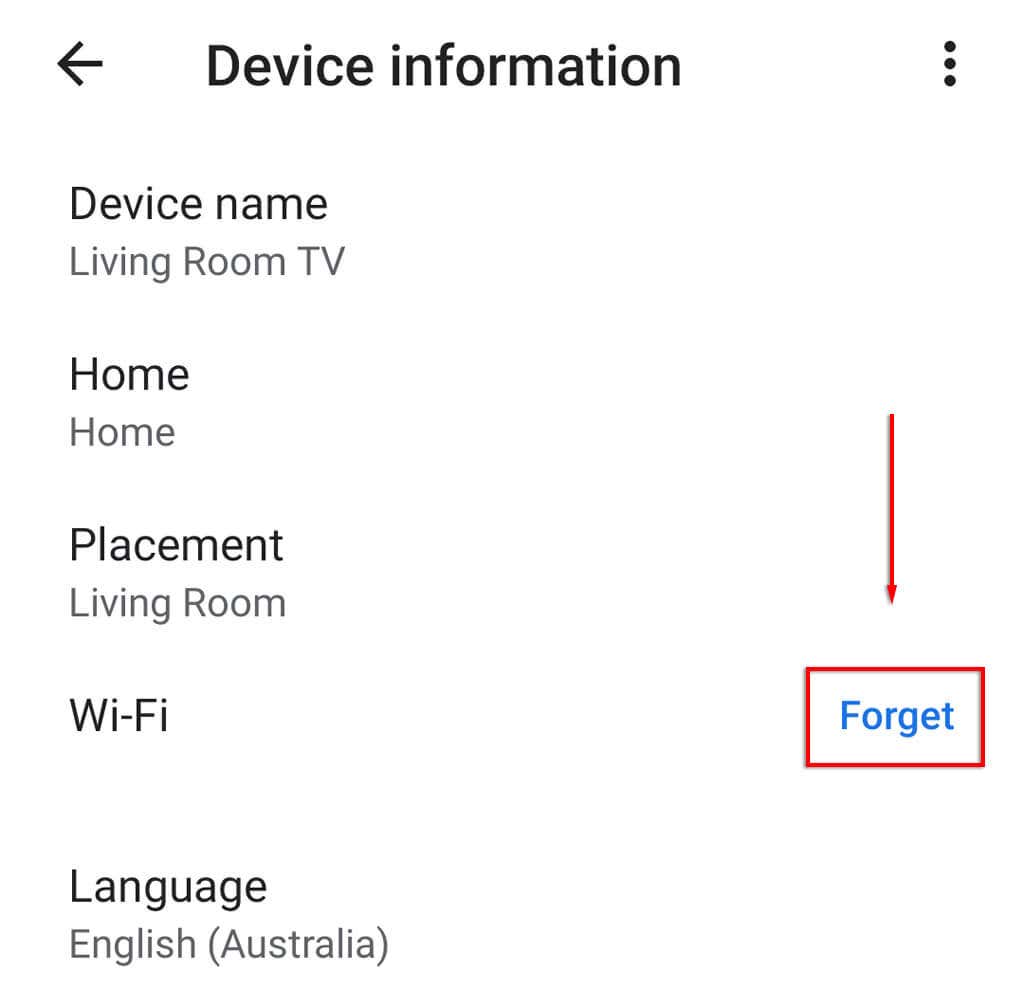
- नेटवर्क भूल जाओ(Forget network) टैप करें ।

- (Set)अपने Chromecast को एक बार फिर से + आइकन टैप करके और फिर सेट अप डिवाइस(Set up device) टैप करके सेट करें ।
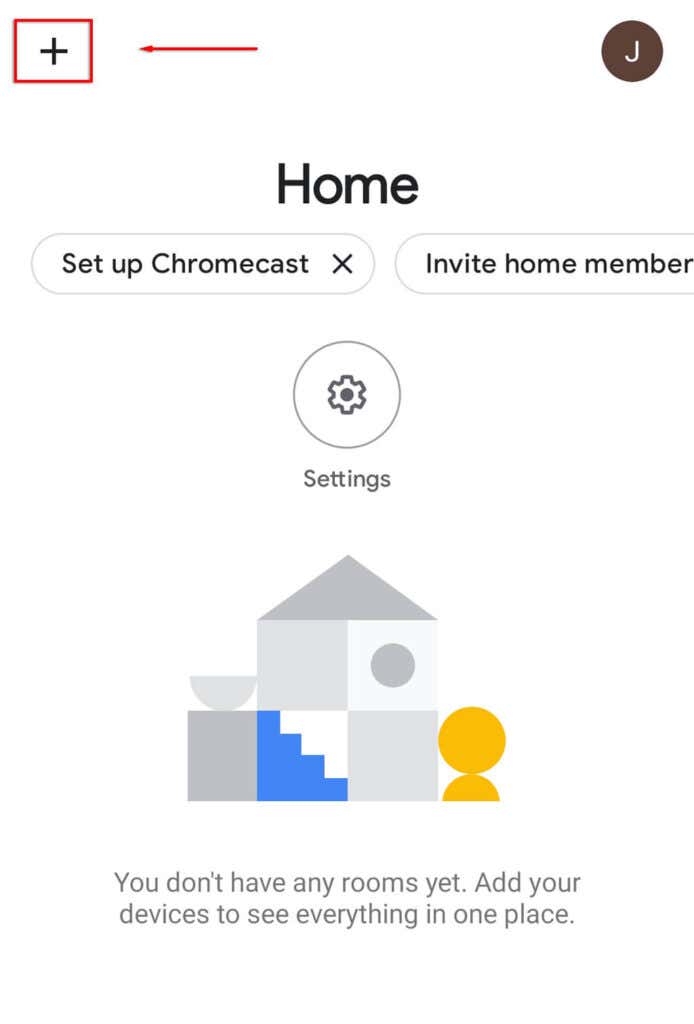
- नया उपकरण(New device) चुनें ।

- अपने घर का चयन करें, फिर ऐप द्वारा आपके क्रोमकास्ट(Chromecast) को खोजने और सेट-अप को पूरा करने की प्रतीक्षा करें ।
इसके अतिरिक्त, क्रोमकास्ट(Chromecast) के पुराने संस्करण एचडीएमआई(HDMI) एक्सटेंडर केबल के साथ आएंगे जो आपके क्रोमकास्ट(Chromecast) को टीवी से बाहर निकलने और वाई-फाई सिग्नल प्राप्त करने में मदद कर सकते हैं।
यदि आप वीपीएन का उपयोग(using a VPN) कर रहे हैं , तो जांच लें कि आपको जो बैंडविड्थ मिल रही है, वह वीडियो सेवाओं को स्ट्रीम करने के लिए पर्याप्त है। किसी भी रुकावट के कारण Chromecast ड्राप आउट हो जाएगा। साथ ही, ध्यान रखें कि यदि आप किसी वीपीएन पर (VPN)क्रोमकास्ट(Chromecast) का उपयोग करने का प्रयास कर रहे हैं , तो आपको यह सुनिश्चित करना होगा कि क्रोमकास्ट उसी (Chromecast)वीपीएन(VPN) के माध्यम से जुड़ा हुआ है ; अन्यथा, यह काम नहीं करेगा।
जांचें कि क्या ऐप में गलती है
Chromecast के नेटवर्क त्रुटि का सामना करने का दूसरा सबसे संभावित कारण यह है कि जिस ऐप से आप स्ट्रीम करने का प्रयास कर रहे हैं, वह इसका कारण है, न कि स्वयं Chromecast ।
आप कई ऐप्स को आजमाकर इसे चेक कर सकते हैं। उदाहरण के लिए, यदि आप नेटफ्लिक्स(Netflix) से स्ट्रीम करने का प्रयास करते समय त्रुटि संदेश प्राप्त कर रहे हैं, तो YouTube या कुछ और से वीडियो लोड करने का प्रयास करें और देखें कि संदेश दिखाई देता है या नहीं। यदि ऐसा नहीं होता है, तो संभावना है कि मूल ऐप त्रुटि का कारण बन रहा है - उदाहरण के लिए सेवा डाउन हो सकती है।

यदि आप त्रुटि संदेश प्राप्त करते हैं, चाहे आप किसी भी ऐप का उपयोग करें, तो कुछ और सुधारों को आज़माने का समय आ गया है।
अपना क्रोमकास्ट रीसेट करें
त्रुटि क्रोमकास्ट(Chromecast) सेटिंग्स या क्रोमकास्ट में गड़बड़ के कारण(Chromecast) भी हो सकती है । इसे टालने के लिए, आप अपने Chromecast को उसकी फ़ैक्टरी डिफ़ॉल्ट सेटिंग्स पर वापस रीसेट कर सकते हैं।(reset your Chromecast)
अपना Chromecast रीसेट करने के लिए:
- सुनिश्चित करें कि यह सही ढंग से प्लग इन है।
- छोटे बटन को नीचे की तरफ 20 से 25 सेकंड के लिए दबाए रखें।

- टीवी स्क्रीन पर यह कहते हुए एक संदेश दिखाई देगा कि यह फ़ैक्टरी सेटिंग्स पर वापस जा रहा है।
वैकल्पिक रूप से:
- अपने डिवाइस पर Google होम(Google Home) ऐप खोलें ।
- अपने डिवाइस को टैप करें। अगर आपका डिवाइस दिखाई नहीं दे रहा है, तो सेटिंग(Settings) > कमरे और समूह(Rooms and Groups) > अन्य कास्ट डिवाइस(Other cast devices) > पर टैप करें और फिर अपने डिवाइस पर टैप करें.


- तीन बिंदुओं(three dots) पर टैप करें , फिर फ़ैक्टरी रीसेट(Factory reset) चुनें ।

- इसके पूरा होने की प्रतीक्षा करें।
यह बड़े पर्दे पर बेहतर है
उम्मीद है, इस लेख ने आपको " क्षमा करें(Sorry) , क्रोमकास्ट(Chromecast) एक नेटवर्क त्रुटि का सामना करना पड़ा" संदेश को ठीक करने में मदद की है और अब आप जितना चाहें उतना स्ट्रीम कर सकते हैं। यदि आप क्रोमकास्ट नेटवर्क त्रुटि के लिए(fixes for the Chromecast) किसी अन्य सुधार के बारे में जानते हैं, तो हमें नीचे टिप्पणी में बताएं!
Related posts
FIX: स्टीम नेटवर्क त्रुटि से कनेक्ट नहीं हो सकता
Android पर "नेटवर्क पर पंजीकृत नहीं" त्रुटि को कैसे ठीक करें
आपके होम नेटवर्क पर स्लो वाईफाई के लिए 8 फिक्स
वाईफाई नेटवर्क नहीं दिख रहा है या विंडोज़ में वाईफाई नहीं मिल रहा है?
Google Chrome में "नेटवर्क परिवर्तन का पता चला था" त्रुटि को कैसे ठीक करें
503 सेवा अनुपलब्ध त्रुटि क्या है (और इसे कैसे ठीक करें)
समस्या निवारण युक्तियाँ जब ब्लूटूथ आपके कंप्यूटर या स्मार्टफ़ोन पर काम नहीं करता है
हर रिबूट पर "सेटअप आपके कंप्यूटर को पहले उपयोग के लिए तैयार कर रहा है" को ठीक करें
फिक्स शेड्यूल्ड टास्क .BAT फाइल के लिए नहीं चलेगा
एसडी कार्ड पढ़ा नहीं जा सकता? यहां बताया गया है कि इसे कैसे ठीक करें
जब आपका यूएसबी ड्राइव दिखाई नहीं दे रहा हो तो क्या करें?
PlayStation नेटवर्क साइन-इन विफल? इन 13 सुधारों को आजमाएं
यदि आपका Google खाता बंद हो गया है तो क्या करें
विंडोज़ में 'आरपीसी सर्वर अनुपलब्ध' त्रुटि को कैसे ठीक करें?
मेरा नेटवर्क डेटा ट्रांसफर इतना धीमा क्यों है? 12 फिक्स
विंडोज़ में प्रिंट जॉब डिलीट नहीं होगा? ठीक करने के 8+ तरीके
अमेज़न फायर टैबलेट को कैसे ठीक करें चार्ज नहीं हो रहा है
वाईफाई हर समय डिस्कनेक्ट रहता है? यहां बताया गया है कि इसे कैसे ठीक करें
GeForce अनुभव त्रुटि कोड 0x0003 को कैसे ठीक करें?
6 फिक्स जब Spotify ऐप प्रतिक्रिया नहीं दे रहा है या नहीं खुलेगा
